Crear un libro
Crear recuadros
La herramienta de recuadro de Pressbooks en el editor visual le permite colocar texto con marcos para que se distinga del resto del texto en el cuerpo de su libro. La estructura y el color de los recuadros de texto pueden variar de un tema a otro.
Añadir recuadros a su libro
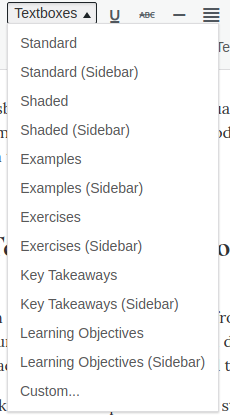 Para añadir un recuadro vacío a su publicación desde el editor visual, haga clic en el desplegable de Recuadros de texto y seleccione el tipo de recuadro que desea. Si hace esto con una selección de texto ya resaltada, este texto se colocará dentro del cuadro de texto recién creado.
Para añadir un recuadro vacío a su publicación desde el editor visual, haga clic en el desplegable de Recuadros de texto y seleccione el tipo de recuadro que desea. Si hace esto con una selección de texto ya resaltada, este texto se colocará dentro del cuadro de texto recién creado.
Pressbooks incluye seis estilos de cuadros de texto preestablecidos. Cada uno de ellos cuenta también con una variación de «barra lateral» que se mostrará por defecto a un 25% del ancho del contenedor y que fue definida para las exportaciones de PDF.
Los estilos de recuadro preestablecidos son los siguientes:
Objetivos de aprendizaje
Este es un recuadro de objetivos de aprendizaje. Escriba aquí sus objetivos de aprendizaje.
- Primero
- Segundo
Conclusiones
Este es un recuadro de texto de conclusiones Escriba aquí sus puntos clave.
- Primero
- Segundo
Ejercicios
Este es un recuadro de ejercicios. Escriba sus ejercicios aquí.
- Primero
- Segundo
Ejemplos
Este es un recuadro de ejemplos. Escriba aquí sus ejemplos.
- Primer
- Segundo
Puede modificar o editar el contenido de cualquiera de los recuadros. También puede insertar un recuadro «personalizado», que le permite definir una clase de recuadro personalizada a la que puede dirigirse con Estilos personalizados.
Note: Los recuadros normales y sombreado fueron diseñados para incluir un solo párrafo. Si desea incluir varios saltos de línea dentro de estos recuadros, solamente tiene que pulsar «Shift+Enter» en el editor visual para crear un ‘cambio de línea suave’.
Esto añadirá saltos de línea sin romper el recuadro (es lo que hicimos en este cuadro de texto estándar, por ejemplo). Si se siente seguro para editar etiquetas HTML, también puede cambiar al Editor de texto y editar directamente el elemento <div> de un recuadro.
Personalice los colores de su recuadro
Cada uno de los cuatro recuadros diseñados para los proyectos de publicación educativa tiene una paleta de colores preestablecida por el tema de su libro. La mayoría de las plantillas incluyen una Configuración Global que le permite cambiar globalmente el esquema de colores para los tipos de recuadros de texto. Para cambiar los colores del recuadro de texto de su paleta predeterminada:
- Haga clic en Apariencia > Opciones de Tema en el menú de la izquierda del Escritorio de su libro y desplácese hacia abajo hasta que vea las opciones de personalización para Ejemplos, Ejercicios, Conclusiones y Objetivos de Aprendizaje.
- Haga clic en Seleccionar color junto al elemento que desea cambiar (Color de la cabecera, Fondo de la cabecera o Fondo)
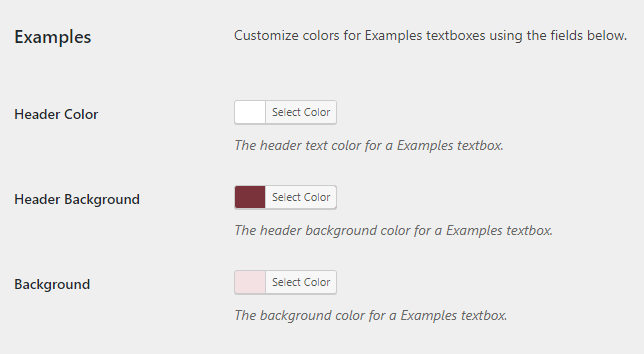
- Utilice el selector de color resultante para seleccionar el color deseado. Haga clic en Predeterminado para devolver el elemento a su color predeterminado si es necesario.
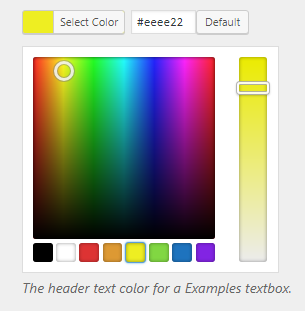
- Repita la operación para cada uno de los colores de cabecera, fondo de cabecera y fondo que desee modificar.
- Haga clic en Guardar cambios
Cualquier personalización de color que aplique afectará a todos los recuadros de ese tipo especificado en su libro. Por ejemplo, si cambia el Fondo del encabezado de los puntos clave a verde, todos los recuadros de texto de los puntos clave de su libro tendrán ahora un fondo de encabezado verde.
Este cambio afecta a todos los tipos de exportación. Puede ver los nuevos recuadros de colores personalizados en su editor visual.

